快速选择工具抠图效率高但需技巧。一是调整画笔大小,根据选区细节使用[和]键切换大小;二是切换加选与减选模式,按住alt(windows)或option(mac)键剔除误选区域;三是调节硬度,清晰边缘调高、模糊边缘调低;四是使用“选择并遮住”功能优化边缘过渡;五是配合图层蒙版保护原始图像。若边缘锯齿明显,可羽化选区或在“选择并遮住”中调整参数;若误选频繁,应减小笔刷、用减选模式或分步处理;针对毛发透明物,建议结合“选择并遮住”、通道抠图或插件辅助。

快速选择工具是PS里抠图的利器,用好了效率翻倍。掌握几个小技巧,能让你在复杂图像中也能游刃有余。

快速选择工具的核心在于它的“智能”边缘识别。但别指望它百分百完美,需要我们手动干预。

技巧一:调整画笔大小,适应不同区域
很多人用快速选择,上来就用一个尺寸的笔刷怼到底,结果可想而知。图像细节多的地方,笔刷太大容易误选;大面积区域,笔刷太小又费时费力。
所以,根据选区的大小和复杂度,随时调整笔刷大小。快捷键是[和],分别对应缩小和放大笔刷。

比如,抠一朵花,花瓣边缘细节很多,就把笔刷调小;抠天空这种大面积的同色区域,笔刷就可以放大。
技巧二:模式切换,加选和减选灵活运用
快速选择默认是加选模式,也就是不断扩大选区。但有时候,选多了怎么办?总不能撤销重来吧?
这时候,按住Alt键(Windows)或Option键(Mac),光标会变成减号,进入减选模式。在不需要的区域涂抹,就能把它们从选区中剔除。
加选和减选的灵活切换,是快速选择的关键。熟练运用,能省下大量时间。
技巧三:调整硬度,控制边缘过渡
快速选择工具的硬度,决定了选区边缘的锐利程度。硬度越高,边缘越锐利;硬度越低,边缘越柔和。
一般来说,抠边缘清晰的物体,比如金属、玻璃等,硬度可以调高一些。抠边缘模糊的物体,比如毛发、烟雾等,硬度就要调低一些。
调整硬度的方法是:在工具栏上方,找到“画笔”设置,里面就有“硬度”选项。也可以右键单击图像,快速调出画笔设置。
技巧四:利用“选择并遮住”,精细调整边缘
快速选择工具毕竟不是万能的,总会有一些边缘不够完美。这时候,就需要用到PS的“选择并遮住”功能了。
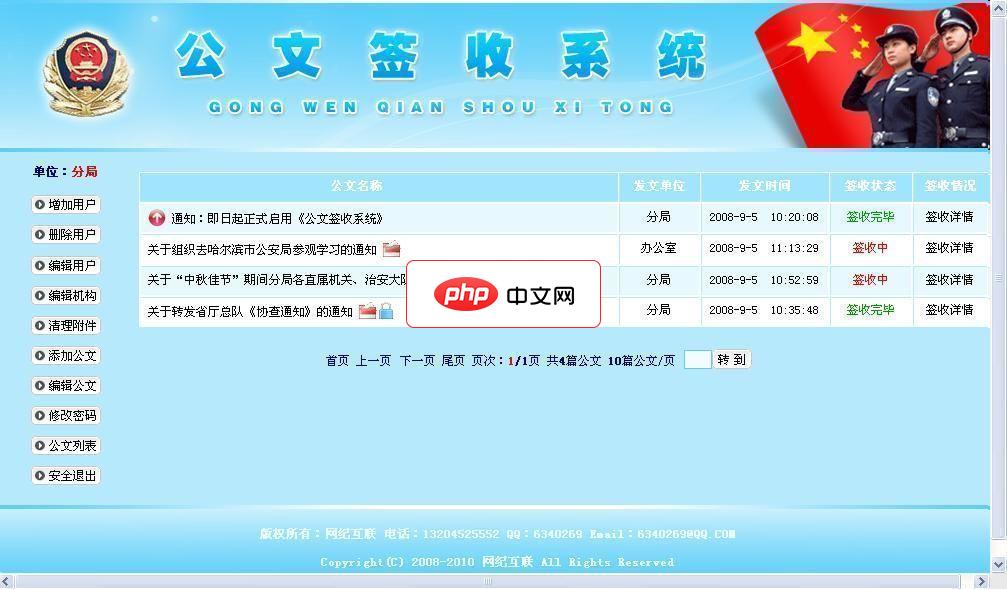
公文签收系统采用ASP+ACCESS开发的一套具有方便、快速、安全、高效的公文签收系统。本系统功能完备、使用方便快捷,已在全国各地的政府、司法、教育等部门成功应用,并得到了多方一致好评。本系统从公文的发布、查阅、签收、反馈、修改、删除等操作都将采用独立方式认证,确保系统安全稳定运行。 网纪互联公文签收系统功能简介: 1. 发布公文:可以选择所有人或指定部门、个人进行签收或无需签收。2. 公文类型:
在选区建立后,点击工具栏上方的“选择并遮住”按钮,进入“选择并遮住”工作区。
在这里,你可以用“调整边缘画笔工具”,对选区边缘进行精细调整。这个工具可以智能识别边缘,并自动优化选区。
还可以调整“平滑”、“羽化”、“对比度”等参数,进一步优化选区边缘。
技巧五:善用图层蒙版,保护原始图像
抠图的最终目的是把选区从原始图像中分离出来。但直接删除原始图像的部分,风险太大。万一抠错了,就无法挽回了。
所以,最好的方法是使用图层蒙版。
在选区建立后,点击图层面板下方的“添加图层蒙版”按钮,PS会自动创建一个图层蒙版,把选区内的部分显示出来,选区外的部分隐藏起来。
这样,即使抠错了,也可以通过编辑图层蒙版来修正,而不会破坏原始图像。
快速选择后边缘锯齿感太强怎么办?
快速选择后出现锯齿感,通常是因为选区边缘过于锐利。可以尝试以下方法:
- 羽化选区: 在“选择”菜单中,选择“修改”->“羽化”,输入一个合适的羽化值(通常1-3像素即可),可以柔化选区边缘,减轻锯齿感。
- 选择并遮住: 使用“选择并遮住”功能,调整“平滑”和“羽化”参数,可以更精细地控制边缘过渡。
- 高分辨率图像: 如果原始图像分辨率太低,也会导致锯齿感。尽量使用高分辨率的图像进行抠图。
快速选择工具总是选到不想要的部分怎么办?
快速选择工具的“智能”是基于颜色和纹理的相似性。如果图像中存在颜色或纹理相似的区域,就容易误选。可以尝试以下方法:
- 减小画笔大小: 减小画笔大小,可以更精确地控制选区范围,避免误选。
-
使用减选模式: 按住
Alt键(Windows)或Option键(Mac),进入减选模式,把不需要的部分从选区中剔除。 - 分步选择: 先选择容易选择的部分,再选择复杂的部分。对于复杂的部分,可以先用其他工具(如钢笔工具)建立精确的选区,再用快速选择工具进行微调。
快速选择工具对处理毛发、透明物体效果不好怎么办?
快速选择工具在处理毛发、透明物体等复杂边缘时,效果确实不太理想。这时,可以考虑使用以下方法:
- 选择并遮住: 使用“选择并遮住”功能,特别是“调整边缘画笔工具”,可以智能识别毛发边缘,并自动优化选区。
- 通道抠图: 对于背景颜色单一的图像,可以使用通道抠图。通过观察不同通道的灰度差异,选择一个对比度最高的通道,建立选区。
- 插件辅助: 一些PS插件(如Topaz Mask AI)专门用于抠图,可以更智能地处理复杂边缘。
记住,没有哪个工具是万能的。快速选择工具只是抠图流程中的一个环节。掌握多种抠图技巧,并根据图像特点灵活运用,才能达到最佳效果。





























